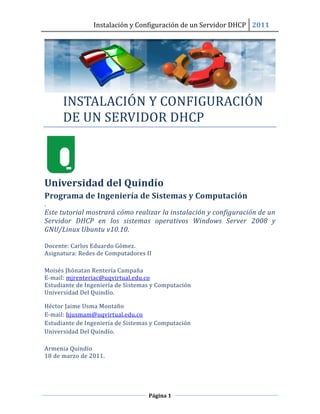
Instalacion y configuración de un servidor dhcp
- 1. Instalación y Configuración de un Servidor DHCP 2011 INSTALACIÓN Y CÓNFIGURACIÓ N DE UN SERVIDÓR DHCP Universidad del Quindío Programa de Ingeniería de Sistemas y Computación . Este tutorial mostrará cómo realizar la instalación y configuración de un Servidor DHCP en los sistemas operativos Windows Server 2008 y GNU/Linux Ubuntu v10.10. Docente: Carlos Eduardo Gómez. Asignatura: Redes de Computadores II Moisés Jhónatan Rentería Campaña E-mail: mjrenteriac@uqvirtual.edu.co Estudiante de Ingeniería de Sistemas y Computación Universidad Del Quindío. Héctor Jaime Usma Montaño E-mail: hjusmam@uqvirtual.edu.co Estudiante de Ingeniería de Sistemas y Computación Universidad Del Quindío. Armenia Quindío 18 de marzo de 2011. Página 1
- 2. Instalación y Configuración de un Servidor DHCP 2011 CONTENIDO Descripción del Escenario. .................................................................................................................. 3 INSTALACIÓN & CONFIGURACIÓN DE UN SERVIDOR DHCP EN UN SISTEMA OPERATIVO WINDOWS SERVER 2008 ....................................................................................................................................... 6 Parte 1. Instalación del Servidor DHCP. .......................................................................................... 6 Parte 2. Configuración del Servidor DHCP. ................................................................................... 12 INSTALACIÓN & CONFIGURACIÓN DE UN SERVIDOR DHCP EN UN SISTEMA OPERATIVO UBUNTU v10.10 ................................................................................................................................................ 18 Parte 1. Instalación del Servidor DHCP. ........................................................................................ 18 Modo 1: Por Interfaz Gráfica. .................................................................................................... 18 Modo 2: Por Consola de Comandos. ......................................................................................... 20 Parte 2. Configuración del Servidor DHCP .................................................................................... 21 Trabajo de Practico de configuración de un servidor DHCP ............................................................. 25 Página 2
- 3. Instalación y Configuración de un Servidor DHCP 2011 INSTALACIÓN Y CÓNFIGURACIÓN DE UN SERVIDÓR DHCP Este manual se realiza con la intención de explicar cómo instalar, activar y configurar el servicio de DHCP (Protocolo de Configuración Dinámica de Host) en 2 tipos de Sistemas Operativos de diferente Kernel; en el Sistema Operativo Windows Server 2008 y en el GNU/Linux Ubuntu v10.10. DESCRIPCIÓN DEL ESCENARIO. Para la realización de esta práctica se usarán 6 máquinas virtuales, de las cuales 2 serán 2 servidores DHCP, uno para Windows y otro para GNU/Linux Ubuntu; 4 clientes, 2 con Sistema Operativo Windows XP y 2 con GNU/Linux Ubuntu v10.10, las cuales se asumirá ya han sido instaladas y configuradas adecuadamente. Para realizar la práctica es recomendable el uso del software VMware Workstation en versión 7.0 o más reciente. Se tiene un host físico (PC tangible), dentro de este Pc se simulara una red LAN virtual comprendida por 2 servidores DHCP y 4 clientes, cada cliente se comporta como un host en dicha red con las siguientes características, un DD de 6 Gb y 512 Mb de RAM y su configuración de red debe ser host-only para cada máquina virtual de igual forma para los servidores DHCP. Nota 1: Esta práctica se realizará con las herramientas y propiedades que cada sistema operativo trae por defecto o que han sido creadas para tal finalidad y aunque existe software que permite una más fácil configuración de este tipo de protocolos de red, es importante tener en cuenta que dicho software no brinda igual soporte que la herramienta que por defecto suele traer el Sistema Operativo. La práctica estará dividida en 2 segmentos; uno que muestre como es la correcta instalación y configuración en Windows Server 2008 y otro en el GNU/Linux Ubuntu v10.10. Ver Ilustraciones 1 y 2. Nota 2: Es importante tener claro que el orden de realización de las practicas no es relevante, sólo se debe tener en cuenta que al momento de finalizar la configuración e instalación del primer servidor, este se debe apagar, para que no existan conflictos con 2 servidores en el mismo dominio de red, y de esa manera activar el que se utilizará en la siguiente configuración. Página 3
- 4. Instalación y Configuración de un Servidor DHCP 2011 Ilustración 1. Descripción del escenario para Windows Server 2008 Ilustración 2. Descripción del escenario para GNU/Linux Ubuntu v10.10 Página 4
- 5. Instalación y Configuración de un Servidor DHCP 2011 El servicio DHCP es útil para aquellas universidades, empresas u organizaciones que decidan que la configuración de red sea asignada automáticamente por un servidor de DHCP. De esta forma, a cualquier equipo que tenga asignadas las propiedades de red automáticas le será asignada una IP, una puerta de enlace, entre otros, automáticamente por el servidor de DHCP. DHCP significa Protocolo de configuración de host dinámico. Es un protocolo que permite que un equipo conectado a una red pueda obtener su configuración de red en forma dinámica (es decir, sin intervención particular). Sólo tiene que especificarle al equipo, mediante DHCP, que encuentre una dirección IP de manera independiente. El objetivo principal es simplificar la administración de la red. Se trata de un protocolo de tipo Cliente/Servidor en el que generalmente un servidor posee una lista de direcciones IP dinámicas y las va asignando a los clientes conforme estas van estando libres, sabiendo en todo momento quien ha estado en posesión de esa IP, cuánto tiempo la ha tenido, a quien se la ha asignado después, entre otros. Anotación Importante VMware Workstation: Al estar trabajando baja máquinas virtuales administradas por VMware Workstation este mismo se encarga de asignar automáticamente a su servidor DHCP las interfaces de red simuladas en cada sistema operativo. Por tal motivo para esta práctica se debe deshabilitar la conexión de las máquinas virtuales al servidor DHCP que el VMware Workstation configura por defecto. El modo de hacer es el siguiente: En la barra de menú del VMware Workstation seleccione »Edit »Virtual Network Editor y a la red virtual de nombre “VMnet1” la cual es la definida por defecto para Host-Only desactívele la opción “Use local DHCP service to distribute IP address to VMs” y luego de clic en OK. Como muestra la Ilustración 20 Ilustración 3 Página 5
- 6. Instalación y Configuración de un Servidor DHCP 2011 INSTALACIÓN & CONFIGURACIÓN DE UN SERVIDOR DHCP EN UN SISTEMA OPERATIVO WINDOWS SERVER 2008 Parte 1. Instalación del Servidor DHCP. Antes de iniciar la configuración es necesario definir una dirección estática al host que en este caso tiene el rol de servidor, se asumirá que dicha configuración la saben realizar sin ninguna duda al respecto. Por favor ingrese a conexiones de red y verifique que tenga la siguiente dirección IPv4 192.168.1.202 de manera estática. Nota 2: Como esto se realizará de manera Host-Only en la configuración del VMware Workstation, no importa que todos asignen la misma dirección IP. 1. En primer lugar, nuestro servidor de DHCP será un equipo con Windows Server 2008, procederemos a la instalación de este servicio, pulsaremos en el botón »"Inicio"»» "Herramientas administrativas" »» "Administrador del servidor". y seleccione Como lo muestra la Ilustración 1 Ilustración 4 Esto abrirá el asistente “Administrador del servidor”, como se muestra en la Ilustración 2 el cual muestra una cantidad de actividades y configuraciones que se pueden realizar allí. Página 6
- 7. Instalación y Configuración de un Servidor DHCP 2011 Ilustración 5 2. Ahora en la ventana que observa debe ubicar el ítem “Funciones”, la cual se encuentra en el árbol de jerarquía ubicada en la parte izquierda de la pantalla. Después de seleccionar el ítem “Funciones” aparecerá un Frame interno que muestra las opciones que este ítem posee, nuestro siguiente paso será dar clic en donde dice “Agregar funciones”. ver Ilustración 3 Ilustración 6 3. Al dar clic en dicho vinculo aparecerá una ventana de dialogo la que lo guiara en la configuración requerida para agregar una nueva función. Lo primero que encontrará en dicha ventana de dialogo es un aviso con algunas cosas que debe recordar en su rol de administrador del sistema, damos clic en “Siguiente”, luego de esta ventana de recomendaciones encontrará una lista de funciones disponibles para habilitar, allí seleccionamos la función “Servidor DHCP” habilitando el Combo Box y damos clic en “Siguiente”. Ver Ilustración 4 Página 7
- 8. Instalación y Configuración de un Servidor DHCP 2011 Ilustración 7 Después aparecerá información referente a que es un Servidor DHCP, aspectos a tener en cuenta algunos, link de información adicional, en esta ventana damos clic en “Siguiente” y continuará la ventana de dialogo mostrando la dirección IP que tiene asignada de manera estática, de la misma manera damos clic en “Siguiente”. Ver Ilustración 5. Ilustración 8 Página 8
- 9. Instalación y Configuración de un Servidor DHCP 2011 4. A continuación se mostrará el asistente de dialogo con una información que es necesario asignar como Dominio primario, Dirección IPv4 del servidor DNS1 y Dirección IPv4 del servidor DNS alternativo, como sólo vamos a configurar el Host para DHCP, no es por ahora relevante detallar sobre qué dirección de DNS se debe asignar. Llenamos cada campo como muestra la Ilustración 6 a continuación y damos clic en “Siguiente”. Ilustración 9 Nota 3: al ingresar la dirección IP que se muestra en la imagen y se dé clic en validar, el asistente me indicará que el servidor DNS asignado no responde, dicha dirección se asignó arbitrariamente para este caso ya que sólo estamos enfocados a la configuración de un Servidor DHCP, de igual manera el asistente nos permitirá continuar con la configuración. 5. Ahora estamos en la etapa de Configuración de WINS IPv42 en esta parte dejamos todo tal como está y damos clic en “Siguiente”, luego aparecerá la configuración de los “Ámbitos DCHP”, aquí se configura el primer ámbito DHCP. Un ámbito agrupa todos los parámetros de configuración y la información de servicio. Aquí se establece un ámbito para cada subred a la que se vaya a dar servicio DHCP, pero con sólo configurar una basta. 1 Un servidor DNS (Domain Name System) se utiliza para proveer a las computadoras de los usuarios (clientes) un nombre equivalente a las direcciones IP. El uso de este servidor es transparente para los usuarios cuando éste está bien configurado. 2 El servidor WINS controla las solicitudes de registro de nombres de los clientes WINS y registra sus nombres y sus direcciones IP; asimismo, responde a las consultas de nombres NetBIOS que emiten los clientes y devuelve la dirección IP del nombre consultado si se encuentra en la base de datos del servidor. Los servidores de Servicio de nombres Internet de Windows (WINS) asignan dinámicamente direcciones IP a nombres de equipo (nombres NetBIOS). Esto permite a los usuarios tener acceso a los recursos a través del nombre del equipo en lugar de a través de la dirección IP. Si desea que el equipo realice un seguimiento de los nombres y direcciones IP de otros equipos de la red, configúrelo como un servidor WINS. Página 9
- 10. Instalación y Configuración de un Servidor DHCP 2011 Para agregar un ámbito pulsamos agregar y se muestra una ventana de dialogo que se debe llenar como muestra la Ilustración 7 y luego dando clic en “Aceptar”. Se debe verificar que el Combo Box activar este ámbito este habilitado. Ilustración 10 Esa acción lo llevará al asistente de configuración donde le mostrará el primer Ámbito DHCP configurado, ahora damos clic en siguiente y este nos guiará a la configuración el modo sin estado DHCPv6, en esta parte del asistente se nos pregunta si deseamos habilitar o no la configuración del sin estado del DHCPv6, para este caso seleccionamos la opción deshabilitar el modo sin estado, la cual permite que nosotros determinemos el rango y la configuración de direcciones para cada ámbito, luego damos clic en “Siguiente” Ver Ilustración 8 Página 10
- 11. Instalación y Configuración de un Servidor DHCP 2011 Ilustración 11 Después de dar clic en siguiente el asistente muestra un resumen de la configuración realizada. Corroboramos y seleccionamos “Instalar”. Ver Ilustración 9. Ilustración 12 Proceso de Instalación y finalización. Ver Ilustración 10 Página 11
- 12. Instalación y Configuración de un Servidor DHCP 2011 Ilustración 13 Comprobamos que la instalación se ha realizado exitosamente porque en el ítem de Funciones del Administrador del Servidor podemos encontrar el link hacia el Servidor DHCP. Ver Ilustración 11. Ilustración 14 Parte 2. Configuración del Servidor DHCP. Luego de finalizar la instalación del DHCP, pasamos a conocer el entorno de trabajo que nos muestra interfaz, ingresamos a »»Inicio »» Herramientas Administrativas »» DHCP. Ver Ilustración 12. Página 12
- 13. Instalación y Configuración de un Servidor DHCP 2011 Ilustración 15 Aparece entonces la ventana principal en donde el árbol de jerarquías muestra los ítems de IPv4 e Ipv6, en cada uno se pueden asignar diversas configuraciones pero en este caso particular se manejaran algunos como la exclusión de diversas direcciones IP del ámbito seleccionado en la instalación entre otros. Se pueden configurar de manera personalizada, agregar o quitar enlaces, realizar copias de seguridad, se pueden crear nuevos ámbitos, observar y modificar las propiedades generales, filtros para direcciones MAC, entre otros. Las reservas nos permiten utilizar servidores DHCP en equipos, garantizando que X equipo tendrá la misma dirección IP, lo cual puede ser útil, por diversos motivos como identificación de equipos o seguridad. Para hacer esto vamos al árbol de jerarquías y seleccionamos IPv4 Ámbito Reservas, allí damos clic derecho y seleccionamos “Reserva Nueva” luego se nos pide el nombre identificativo de la reserva la dirección IP, dirección MAC, y una descripción que no es obligatoria. Esto se debe llenar como muestra la Ilustración 13. Página 13
- 14. Instalación y Configuración de un Servidor DHCP 2011 Ilustración 16 De igual manera se pueden excluir direcciones IP dentro del rango que se asignó en el ámbito definido para ellos nos dirigimos al ítem AmbitoDHCP del árbol de jerarquía y seleccionamos Conjunto de direcciones, damos clic derecho y seleccionamos Nuevo Intervalo de Exclusión, como muestra la Ilustración 14. Ilustración 17 Luego aparecerá una ventana de dialogo que nos permitirá ingresar el intervalo de direcciones IP que se desean excluir. La cual se llenara como se muestra en la Ilustración 15. Página 14
- 15. Instalación y Configuración de un Servidor DHCP 2011 Ilustración 18 Nota 6: Vemos en la Ilustración anterior que hay 2 campos para ingresar direcciones IP, esos 2 campos hacen énfasis al intervalo de direcciones que queremos excluir, si son varias. Si se desea excluir una sola dirección IP sólo se escribe dicha dirección en el primer campo donde dice “Dirección IP inicial” y se da clic en agregar. Ver Ilustración 15. Ilustración 19 Ya de esta manera se ha configurado el servidor DHCP para la asignación dinámica de direcciones IP en un entorno de red, ahora para comprobar esto debemos ir a la máquina virtual instalada, a la cual se le ha asignado el rol de cliente y verificar que está configurado de tal forma que sus direcciones IPv4 sean determinadas de manera automáticas un por servidor DHCP. Tal como se muestra en la Ilustración 17. Página 15
- 16. Instalación y Configuración de un Servidor DHCP 2011 Ilustración 20 Ya después de comprobar que el cliente tiene una dirección IP configurada de manera automática nos dirigimos a la consola de, sistema del cliente y escribimos el siguiente comando “ipconfig /renew” (sin comillas) y este realizará de nuevo una solicitud DHCODiscover al servidor DHCP y este le deberá asignar una dirección IP establecida en el rango de direcciones asignadas en el ámbito. Ver Ilustración 18. Ilustración 21 Luego de realizar esta tarea nos dirigimos al servidor DHCP ubicado en el Windows Server 2008 y actualizamos la tabla de Concesiones de direcciones y debe aparecer la dirección IP 192.168.1.175. Ver Ilustración 19. Página 16
- 17. Instalación y Configuración de un Servidor DHCP 2011 Ilustración 22 De esta manera se concluye la instalación y configuración de un servidor DHCP en Windows server 2008. Algo sencillo y fácil de realizar, gracias al buen diseño del asistente de configuración. Página 17
- 18. Instalación y Configuración de un Servidor DHCP 2011 INSTALACIÓN & CONFIGURACIÓN DE UN SERVIDOR DHCP EN UN SISTEMA OPERATIVO UBUNTU v10.10 Ahora procedemos a configurar el servidor DHCP en el Sistema Operativo GNU/Linux. Hay que tener claro que para esto es necesario que se desactive el servidor DHCP anteriormente configurado para Windows Server 2008, esto se puede hacer deshabilitando el ámbito configurado en la consola de funciones o simplemente apagando el sistema operativo Windows Server 2008. Parte 1. Instalación del Servidor DHCP. Para realizar la instalación del Servidor DHCP se debe descargar el paquete dhcp3-server, este paquete permite realizar la configuración del Servidor DHCP desde un Ubuntu Desktop, hay 2 modos de realizar de esta descargar, las cuales se mostraran a continuación. Recuerde que debe escoger sólo una de las 2 opciones que se muestran a continuación. Modo 1: Por Interfaz Gráfica. Estando en el escritorio de se debe descargar el paquete. Para ello entramos al “Gestor de paquetes Synaptic”. Ver Ilustración 21. Ilustración 23. Ahora estando allí procedemos a buscar en el asistente de configuración “dhcp” y luego lo seleccionamos con un doble clic, como muestra la Ilustración 22. Página 18
- 19. Instalación y Configuración de un Servidor DHCP 2011 Ilustración 24. Ahora el paquete se instalara en el computador. Ver Ilustraciones 23 y 24. Ilustración 25. Página 19
- 20. Instalación y Configuración de un Servidor DHCP 2011 Ilustración 26. Después de terminar el proceso se muestra que el servidor DHCP, ya se encuentra correctamente instalado. Ver ilustración 25. Ilustración 27. Modo 2: Por Consola de Comandos. Para este modo ingresamos a »»Aplicaciones »» Accesorios »» Terminal. Ver Ilustración 26. Página 20
- 21. Instalación y Configuración de un Servidor DHCP 2011 Ilustración 28. En este caso el primer paso a realizar es actualizar el índice de paquetes del repositorio. < sudo apt-get update Luego procedemos a instalar el paquete dhcp3-server. Se deben escribir las siguientes instrucciones “sudo apt-get install dhcp3-server” y luego presionar la tecla “enter”. Ver Ilustración 27. Ilustración 29. Es importante tener claro que sobre el final del muestreo de información de la instalación se visualiza que el servicio falla al iniciar, esto es de esperarse, ya que no ha sido configurado aún. Ahora que ya se vio cual es el modo de instalar un servidor DHCP por consola pasamos a la configuración de dicho servidor. Parte 2. Configuración del Servidor DHCP Ahora procedemos a configurar el servidor DHCP para que asigne automáticamente las direcciones IP a los clientes. Vamos a »»Aplicaciones »» Accesorios »» Terminal. Ver Ilustración 26. Pasamos a la edición el archivo “dhcpd.conf”, el modo de acceder a él es: Página 21
- 22. Instalación y Configuración de un Servidor DHCP 2011 Estando en la consola de comandos “terminal” debemos acceder al archivo como súper usuario, para ello escribimos “sudo gedit /etc/dhcp3/dhcpd.conf” después damos enter, esto nos lleva a una ventana para editar el archivo en cuestión. Ver Ilustraciones 28 y 29. Ilustración 30. Ilustración 31. A continuación se procederá en dicho archivo a escribir información la siguiente información, después de la línea de comentarios asignados (se identifican por que inician por #): ddns-update-style none; log-facility local7; subnet 10.0.0.0 netmask 255.255.255.0 { range 10.0.0.50 10.0.0.254; option domain-name-servers 10.0.0.1, 10.0.0.13; option domain-name "servidorDHCP.com"; option routers 10.0.0.1; option broadcast-address 10.0.0.255; default-lease-time 604800; max-lease-time 804800; host zimbra { hardware ethernet 00:0C:29:47:3c:e0; fixed-address 10.0.0.23; } } Página 22
- 23. Instalación y Configuración de un Servidor DHCP 2011 Describiendo lo anterior decimos entonces que: 1. "subnet 10.0.0.0 netmask 255.255.255.0" define para que red va a dar el servicio. (puede haber más de una). 2. "option domain-name-servers 10.0.0.1, 10.0.0.13;" defines los DNS que van a consumir los clientes. 3. "range 10.0.0.40 10.0.0.254;" define que rango de ip's va a ser utilizado para la asignación dinámica. 4. "option routers 10.0.0.1;" define gateway por defecto de los clientes. 5. "option broadcast-address 10.0.0.255;" define la máscara de subred de los clientes. 6. “default-lease-time 604800;” indica el tiempo de asignación en segundos. 7. “max-lease-time 804800;” tiempo de máximo de concesión en segundos. En esta sección host zimbra { hardware ethernet 00:0C:29:47:3c:e0; fixed-address 10.0.0.23; } Se define la asignación estática para el servidor DHCP, nótese que está fuera del rango de la asignación dinámica, como debe ser por regla de configuración. Finalizada la configuración se debe reiniciar el servicio, para ello se debe entonces escribir la siguiente sentencia en la consola de comandos. sudo sh /etc/init.d/dhcp3-server restart Ahora vamos a comprobar el funcionamiento desde un cliente, para ello vamos al cliente a comprobar la configuración, en este caso vamos a la consola del cliente y escribimos el comando “ifconfig” para ver la dirección asignada por el servidor DHCP. Ver Ilustración 30. Página 23
- 24. Instalación y Configuración de un Servidor DHCP 2011 Ilustración 32. En importante no olvidar que la configuración del DHCP se hace únicamente en el computador que se tomara como servidor, el cliente solo debe estar configurado para que reciba automáticamente una dirección IP asignada de manera dinámica. De esta manera se concluye el tutorial de instalación y configuración de un servidor DHCP en los sistemas operativos Windows server 2008 y Ubuntu 10.10. Página 24
- 25. Instalación y Configuración de un Servidor DHCP 2011 Trabajo de Practico de configuración de un servidor DHCP Se quiere establecer un rango de direcciones IP válidas para asignar a los clientes DHCP. Cree un ámbito de DHCP, sabiendo que su subred es 192.168.1.0/255.255.255.0 crea un ámbito con: 10 direcciones IP disponibles desde la 100 hasta la 110 Excluye el rango desde la 105 hasta la 108 Coloque un getway. Por ejemplo. 192.168.1.1 (o la dirección de tu router) Un servidor DNS (el propio servidor) Un servidor WINS (el propio servidor) Actívalo y configura un cliente con DHCP, comprueba que se asigna una dirección y compruébalo en la consola. Realizar capturas de pantalla y una descripción de los paso a paso de las actividades que haces durante el procedimiento. Nota: Tenga en cuenta que para Ubuntu se deben definir 2 rangos que separen cada subred de 100 a 104 y otra de 106 a 110 de esta manera excluirá las direcciones Ip del rango 105 hasta 108. Página 25
